欢迎您访问我爱IT技术网,今天小编为你分享的电脑教程是:【电脑mac地址查询的两种方法】,下面是详细的分享!
电脑mac地址查询的两种方法
众所周知,mac地址电脑的唯一标识,就如同我们身份证一样。虽然mac地址用到的不多,但是各位有必要了解一下电脑mac地址查询方法,万一要用到了呢!本文小编就来为大家详解一下电脑mac地址查询两种方法。

图1
公司在进行局域网管理时,都会用到mac地址。但是对非技术人员来说,电脑mac地址查询方法是怎样的呢,下面就随小兔来瞧瞧吧。
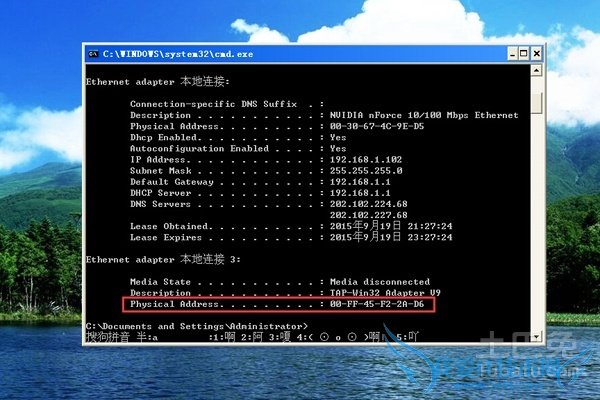
图2
电脑mac地址查询方法一:在“开始”菜单或者同时按下win+R快捷键打开“运行”窗口(图1),在运行窗口内输入“cmd”命令,点击确定之后就会出现“C:WINDOWSsystem32cmd.exe”程序框,然后在光标处输入ipconfig /all命令,敲击键盘上的enter键,这时候你就能看到有关网卡的全部信息,其中就包括电脑mac地址。以小编电脑为例,图中的physical address即是电脑的mac地址,为00-FF-45-F2-2A-D6。(图2)

图3
电脑mac地址查询方法二:点击电脑桌面的“网上邻居”,点击鼠标右键,找到“属性”选项,单击打开,就能看到“网络连接”页面。双击本地连接,即会出现本地连接状态属性卡,单击“支持”,这时候你就会在连接状态内看到“默认网关”下方有“详细信息”(图3),单击进去,第一栏的实际地址即是电脑的mac地址(图4)。

图4
Win7系统电脑mac地址查询方法介绍
上面小兔主要是为大家介绍了xp系统中的电脑mac地址查询方法,那么Win7系统怎么查询呢。其实操作是很类似的,具体如下:单击电脑桌面上的“网络邻居”,打开之后就能看到左侧的“查看网络连接”点击进入,右键点击本地连接找到“状态”并打开,然后你就能看到同上述查询方法内一致的“本地连接状态”属性卡,单击详细信息,就可清楚的看到电脑的mac地址了。当然此外,你还可以利用在运行程度中输入cmd的方式进行查询。由此来看,不管winxp还是win7系统查询mac地址的方法都是很类似的。
大家是不是已经通过上面小兔的介绍了解了电脑mac地址查询方法了呢,详细的步骤大家不妨立即就试一试,实用的技能轻松掌握!mac地址在我们日常的工作中还是会经常遇到的,小兔建议大家最好将文章收藏起来,以后用的时候翻出来就能派上用场。
关于电脑mac地址查询的两种方法的用户互动如下:
相关问题:如何查出计算机的mac地址?有多少种方法
答:其实查看电脑的MAC地址还是一件很简单的事情,目前小编知道的查询MAC地址的方法有两种,首先我们来看第一种方法,命令行查询法。同IP地址一样,MAC地址我们同样也可以使用ipconfig命令来查询。 我们都知道ipconfig命令有很多的参数,上次小编介... >>详细
相关问题:如何查找电脑MAC地址
答:普通pc电脑: 1、右键点击网上邻居---属性---双击你希望查看的连接名称(比如本地连接)---支持---详细信息。会看到mac地址,形如:58-74-ef-a7-6d-1c 2、点击屏幕左下角“开始”---运行。输入CMD 回车 在弹出的菜单输入 ipconfig -all 回车 也可... >>详细
相关问题:我的电脑一直提示被ARP攻击,然后我一查,既然有两...
答:只是你个人出现这个问题还是整个公司都是这个问题? >>详细
- 评论列表(网友评论仅供网友表达个人看法,并不表明本站同意其观点或证实其描述)
-
